- Autor Jason Gerald [email protected].
- Public 2023-12-16 11:03.
- Zuletzt bearbeitet 2025-01-23 12:14.
Verifizierungsprozess bei der Registrierung eines Yahoo! notwendig, um sicherzustellen, dass Sie wirklich die Person sind, die den Dienst für persönliche/geschäftliche Zwecke und nicht für kriminelle Zwecke nutzt. Wenn Sie Ihr Yahoo-Konto nicht verifizieren, wird Ihr Konto nach einer bestimmten Zeit gelöscht. Dieser Überprüfungsprozess hängt nicht vom Betriebssystem des Computers ab, sodass Benutzer eines beliebigen Betriebssystems ihm folgen können. Um Ihr Yahoo-Konto zu verifizieren, lesen Sie Schritt 1.
Schritt
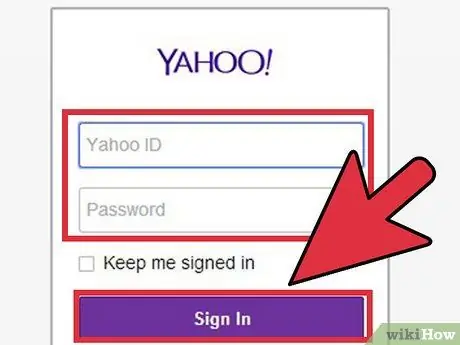
Schritt 1. Melden Sie sich bei Ihrem alternativen E-Mail-Konto an
Wenn Sie ein Yahoo! zum ersten Mal werden Sie aufgefordert, die E-Mail-Adresse einzugeben, die für den Erhalt des Bestätigungslinks verwendet wird. Melden Sie sich bei dem alternativen E-Mail-Konto an, indem Sie die E-Mail-Adresse und das Passwort in dem von Ihnen verwendeten E-Mail-Client eingeben.
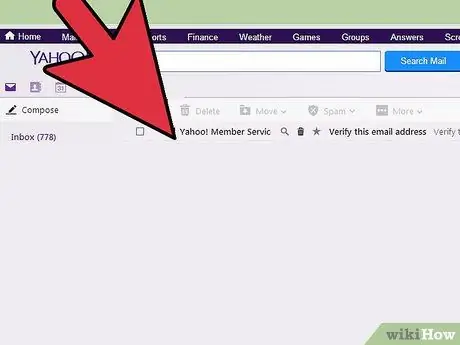
Schritt 2. Suchen Sie die Bestätigungs-E-Mail
Suchen Sie in Ihrem E-Mail-Posteingang nach einer Nachricht mit dem Titel "E-Mail-Bestätigung". Wenn sich die Nachricht nicht in Ihrem Posteingang befindet, befindet sie sich in einigen Fällen im Spam-Ordner.
Um den Spam-Ordner zu finden, sehen Sie sich den linken Bereich Ihres E-Mail-Clients an und scrollen Sie, bis Sie den Spam-Ordner sehen. Klicken Sie auf den Ordner. Einige E-Mail-Clients können den Spam-Ordner und andere selten verwendete Ordner ausblenden. Klicken Sie in diesem Fall im linken Bereich auf "Mehr" (oder eine andere Schaltfläche, die gleich funktioniert). Suchen Sie danach im Spam-Ordner nach der Bestätigungs-E-Mail
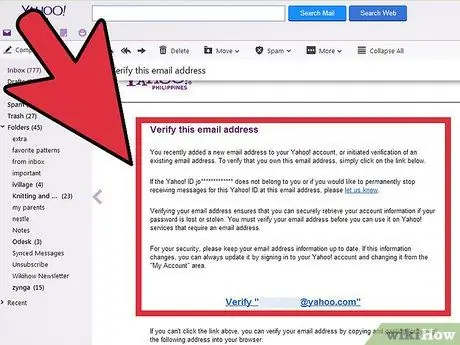
Schritt 3. Überprüfen Sie Ihr Yahoo
. Nachdem Sie auf die Bestätigungs-E-Mail geklickt und sie geöffnet haben, lesen Sie deren Inhalt. In der E-Mail finden Sie zwei Links: einen Kundensupport-Link und einen Bestätigungslink.
- Lesen Sie den Text vor dem Link, um herauszufinden, welcher Link der Bestätigungslink ist. Verifizierungslinks enthalten im Allgemeinen einen Hinweis, dass es sich bei dem Link um einen Kontoverifizierungslink handelt.
- Klicken Sie auf den Bestätigungslink. Sie werden bei Ihrem Yahoo! Du.






